TinyTake: una revisión honesta de TinyTake Screen Recorder
TinyTake es una conocida herramienta para grabar pantalla en Windows y Mac. Ofrece un grabador de pantalla con un formulario gratuito y un conjunto de herramientas preliminar. Con las especialidades de TinyTake, los clientes y las empresas aprovechan la aplicación. Si está interesado en usarlo, este artículo le brindará una visión completa del software de grabación de pantalla con sus características, ventajas y desventajas. Puede ver si vale la pena usar TinyTake según esta revisión.
Lista de guías
Parte 1: Resumen rápido de TinyTake Parte 2: Revisión honesta de TinyTake Parte 3: ¿Necesita estar satisfecho con TinyTake? Prueba este Parte 4: Preguntas frecuentes sobre TinyTakeParte 1: Resumen rápido de TinyTake
Esta parte detallará la grabadora de pantalla en una descripción breve pero detallada. Al ser gratuito, las preguntas más comunes son si es seguro o quién debería usarlo. Verás las respuestas leyendo más.
¿Qué es TinyTake?
Es un programa de captura de pantalla que permite a los usuarios tomar capturas de pantalla o capturar contenido en pantalla. En 2008, MangoApps desarrolló la herramienta para crear un flujo de trabajo diverso para diferentes usuarios en negocios, vlogging en línea y escuelas. Es conocido por su interfaz fácil de usar, donde puede personalizar la grabadora para pantalla completa o regiones resaltadas. Aunque es una herramienta gratuita, TinyTake ofrece una versión premium para desbloquear más funciones.
¿Es seguro utilizar TinyTake?
Sí. Los desarrolladores se aseguraron de que la información del usuario fuera confidencial utilizando medidas técnicas y organizativas razonables. También significan proteger los datos personales contra pérdidas accidentales, accesos no autorizados y alteraciones.
¿Quién debería utilizar TinyTake?
Cualquiera puede utilizar el grabador de pantalla, incluidos principiantes, profesionales, profesores y estudiantes. También se recomienda para empresas y emprendedores ya que produce resultados de alta calidad.
Parte 2: Revisión honesta de TinyTake
Esta parte incluirá las características, ventajas, desventajas, precios y rendimiento esenciales del software de grabación de pantalla para una revisión completa. Además, aquí se incluyen algunas reseñas destacadas de otras reseñas.
Precio inicial: US$29.95/año
Plataformas compatibles: Windows, mac OS
Características clave
- Capture fotografías y vídeos en la pantalla con una selección opcional de ventanas, pantallas y áreas.
- Genere URL automáticamente y comprima grabaciones para compartirlas fácilmente en las redes sociales.
- Funciones de anotación integradas para dibujar en tiempo real durante la grabación con texto, formas y números.
- Proporcione 2 GB gratuitos de almacenamiento de grabaciones en línea y 1 TB al comprar la membresía premium.
- Pros
- Capture la actividad en pantalla con un solo toque de una tecla.
- Accesos directos predeterminados para acceder a funciones cuando sea necesario.
- Crea GIF a partir de imágenes y vídeos en cuestión de tiempo.
- Contras
- La grabación está limitada a cinco minutos para el plan gratuito.
- Planes costosos que solo desbloquean funciones mínimas.
Revisión de los usuarios de TinyTake
Aquí hay algunas reseñas de usuarios para una visión diferente del mejor grabador de pantalla.
Haresh K.
“1. Excelentes herramientas de captura de pantalla 2. Carga ligera y uso óptimo de los recursos informáticos 3. Se integra bien con Google Drive y sitios de almacenamiento en línea 4. Facilidad de administración de archivos creados con la opción de poner notas para cada uno (para referencia posterior). Las opciones de edición de imágenes aún son limitadas y podrían aumentar la profundidad allí. Lo usamos principalmente para capturas de pantalla, lo que siempre funciona bien."
jeremy b.
“Me gusta lo fácil que es capturar imágenes o videos de tu pantalla usando TinyTake y sus funciones avanzadas. Desearía que hubiera más capacidades, como cargar automáticamente imágenes capturadas directamente a varios sitios de alojamiento. Si necesitas un aplicación para capturar video e imagen directamente desde su pantalla, esta es una opción perfecta y probablemente una de las mejores de la industria."
Hazel B.
“Cuando comencé con TinyTake, me pidieron que creara una cuenta, lo cual hice y el proceso fue rápido. Con esta grabadora de pantalla, puedo capturar solo una parte de mi pantalla o toda ella, dependiendo de lo que esté intentando capturar. TinyTake no es sólo una herramienta de captura de pantalla sino también una herramienta de anotación; agregar anotaciones a las capturas es fácil; Esto normalmente ayuda a que mis capturas sean comprensibles para aquellos con quienes las voy a compartir. Es la mejor herramienta para hacer una presentación en video si necesita grabar su pantalla. La versión gratuita es mínima, no tiene anotaciones, pero con la versión premium obtienes el valor de tu dinero”.
Parte 3: ¿Necesita estar satisfecho con TinyTake? Prueba este
AnyRec Screen Recorder es una alternativa profesional de TinyTake para grabación de pantalla. Tiene una interfaz intuitiva que capta las actividades en línea en cualquier entorno. A diferencia de TinyTake, este grabador de pantalla tiene una configuración más flexible para la salida, como el formato de video, el códec y la configuración de audio. También ofrece excelentes opciones de resolución para grabaciones de alta definición de hasta 1080p y 4K. AnyRec está disponible para descargar de forma gratuita en Windows y macOS.

Una solución excepcional para grabaciones de juegos, seminarios web y conferencias.
Equipado con la última tecnología de inteligencia artificial para guardar videos con la mejor calidad.
Tome capturas de pantalla durante la grabación y guárdelas en formatos populares.
Admite una definición más alta con una velocidad de fotogramas configurable de hasta 60 FPS.
100% seguro
100% seguro
Paso 1.Ejecute AnyRec Screen Recorder después de la instalación. Haga clic en el botón "Grabadora de video" en el menú principal.
100% seguro
100% seguro
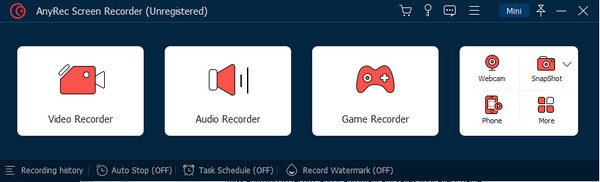
Paso 2.Configure el área de captura de pantalla según sus necesidades. Más tarde, puede activar "Sonido del sistema, micrófono" y "Cámara web" para grabar video en pantalla con audio y su rostro libremente.
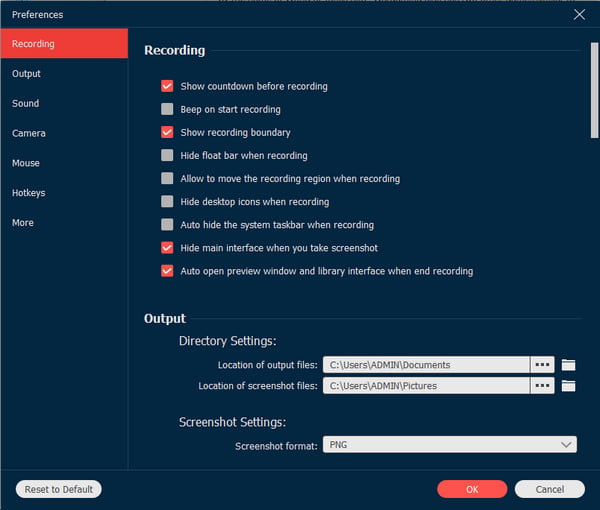
Paso 3.Haga clic en el botón "REC" para comenzar a grabar. El menú del widget proporciona controles esenciales. Puede obtener una vista previa y recortarlo, luego hacer clic en el botón "Guardar" para exportar el clip.
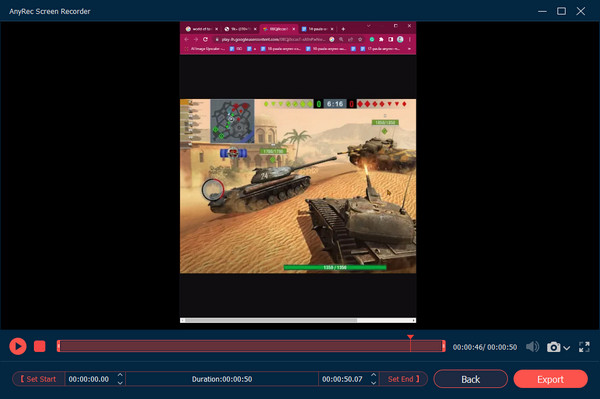
100% seguro
100% seguro
Parte 4: Preguntas frecuentes sobre TinyTake
-
1. ¿TinyTake tiene una grabadora de audio?
Sí. Tiene tres formas de capturar audio en su computadora. También te permite grabar la narración conectando un micrófono a la computadora. Con el micrófono conectado, el sonido y la voz de su dispositivo se grabarán automáticamente.
-
2. ¿Cuál es el tiempo limitado para usar la grabadora de pantalla?
Con la versión gratuita de TinyTake, puedes capturar actividades en línea durante hasta cinco minutos. A menos que compre la versión premium, la grabación puede ser ilimitada y admitir videos de larga duración.
-
3. ¿Se puede descargar TinyTake en Android e iOS?
3. ¿Se puede descargar TinyTake en Android e iOS? Desafortunadamente, el grabador de pantalla aún no ha lanzado una versión móvil. Si desea la misma solución, las aplicaciones recomendadas son XRecorder, AZ Recorder, Mobizen Screen Recorder, etc. Estas herramientas están disponibles para descargar desde Google Play y App Store.
Conclusión
Una grabadora de pantalla es uno de los elementos esenciales para el contenido en línea y TinyTake captura a muchas personas con sus características únicas. Esta publicación le enseñó las mejores características, planes de precios, ventajas y desventajas de TinyTake Screen Recorder. Si no está satisfecho con su rendimiento, lo mejor es considerar una alternativa como AnyRec Screen Recorder. Vea más de sus potentes herramientas probando el software en Windows y macOS.
100% seguro
100% seguro
